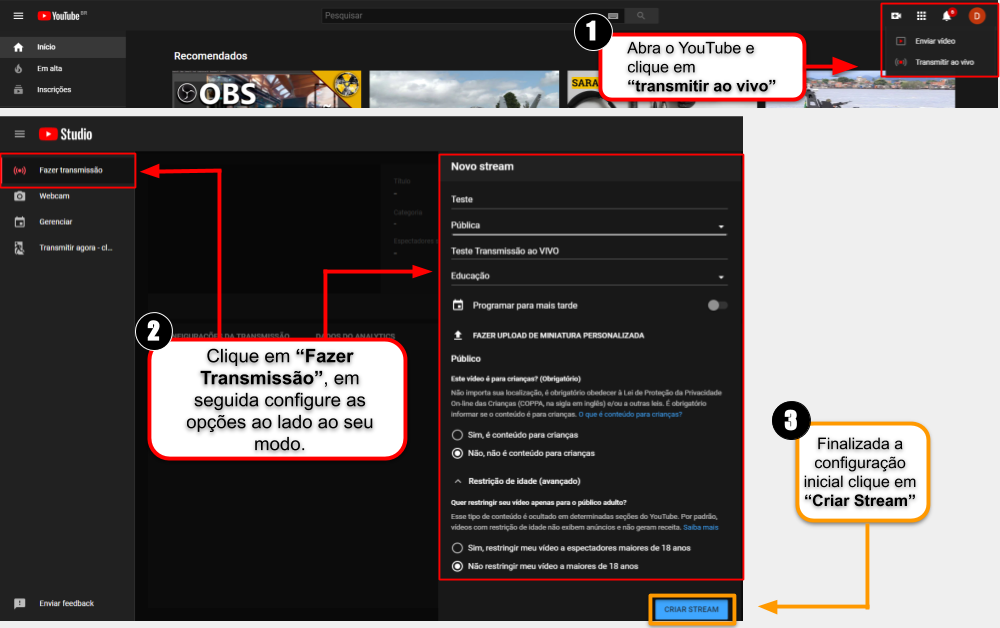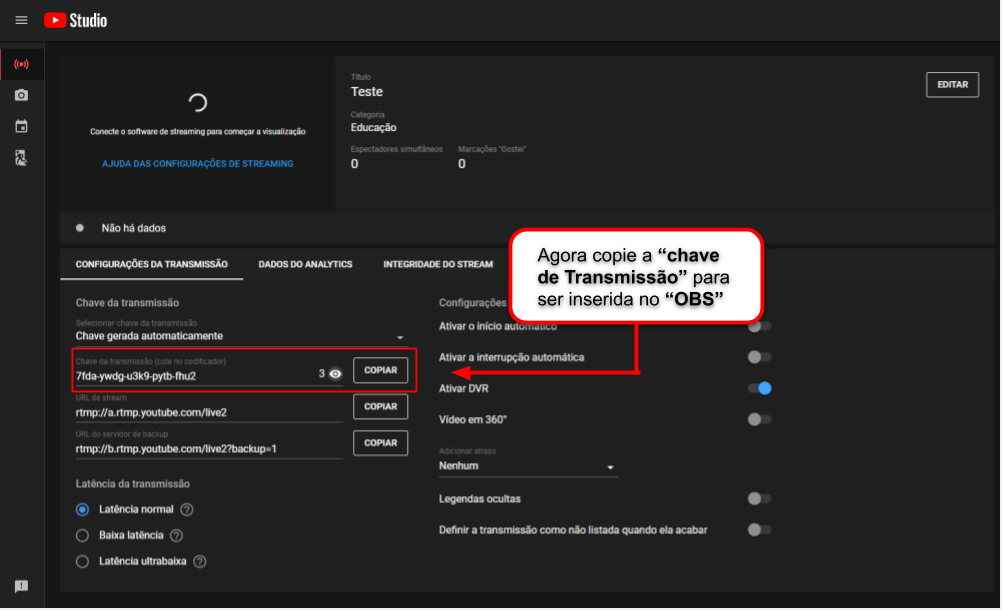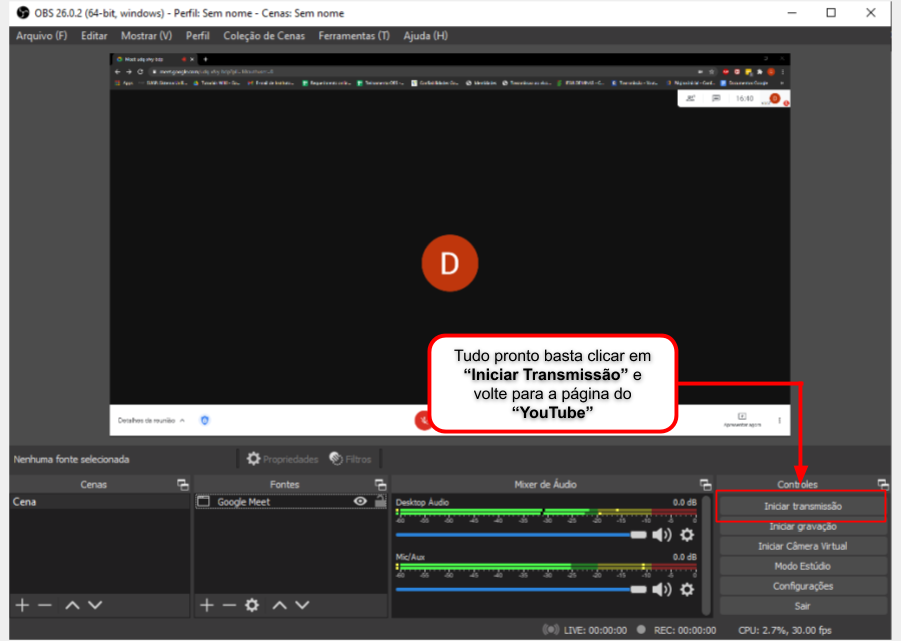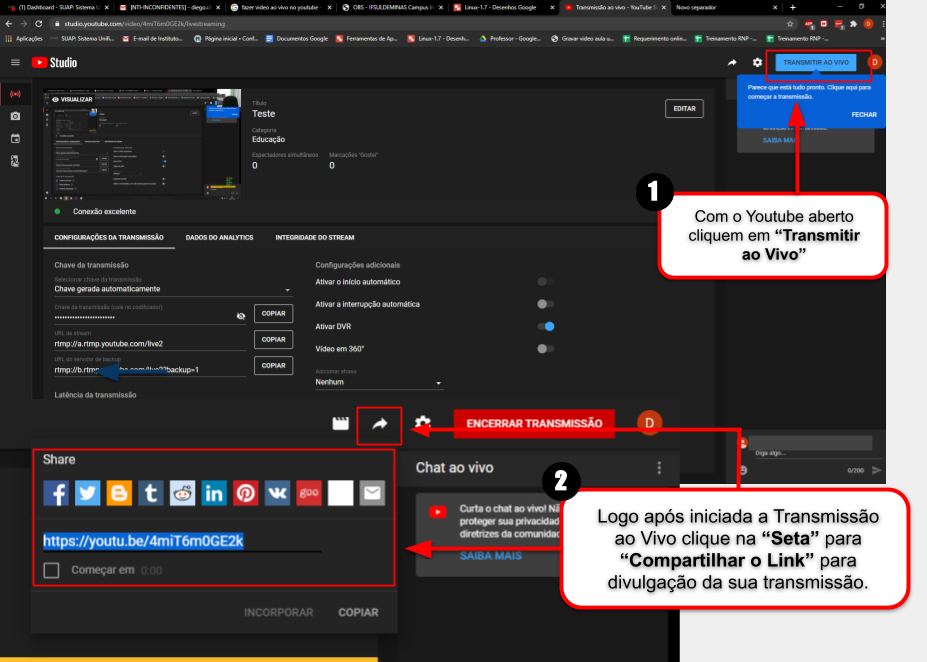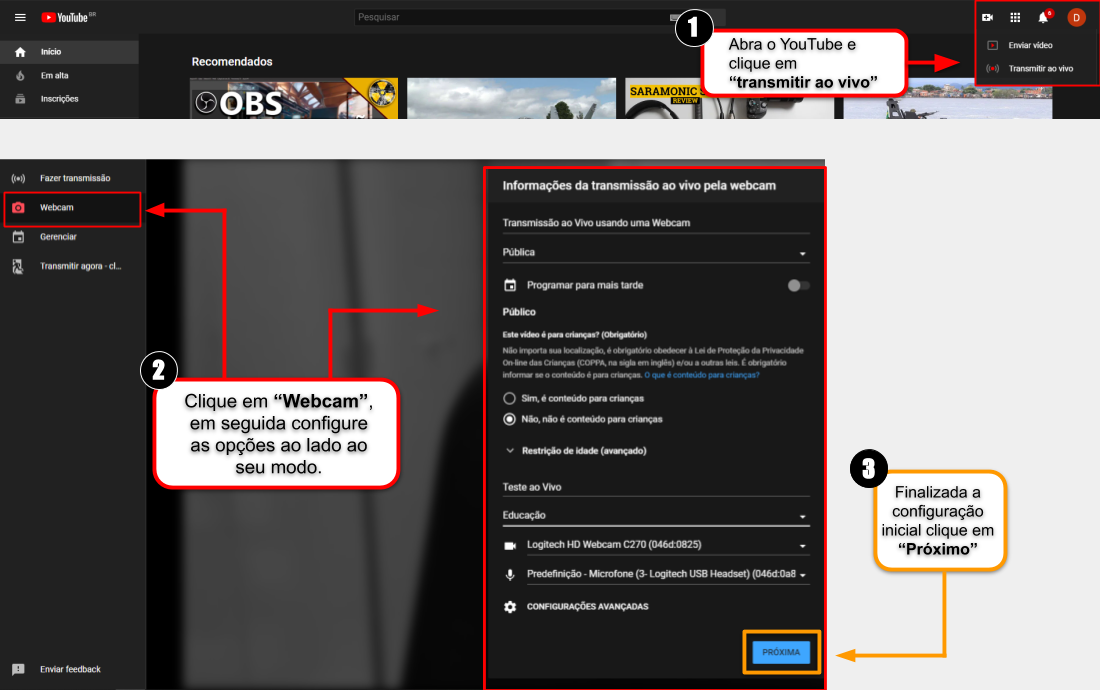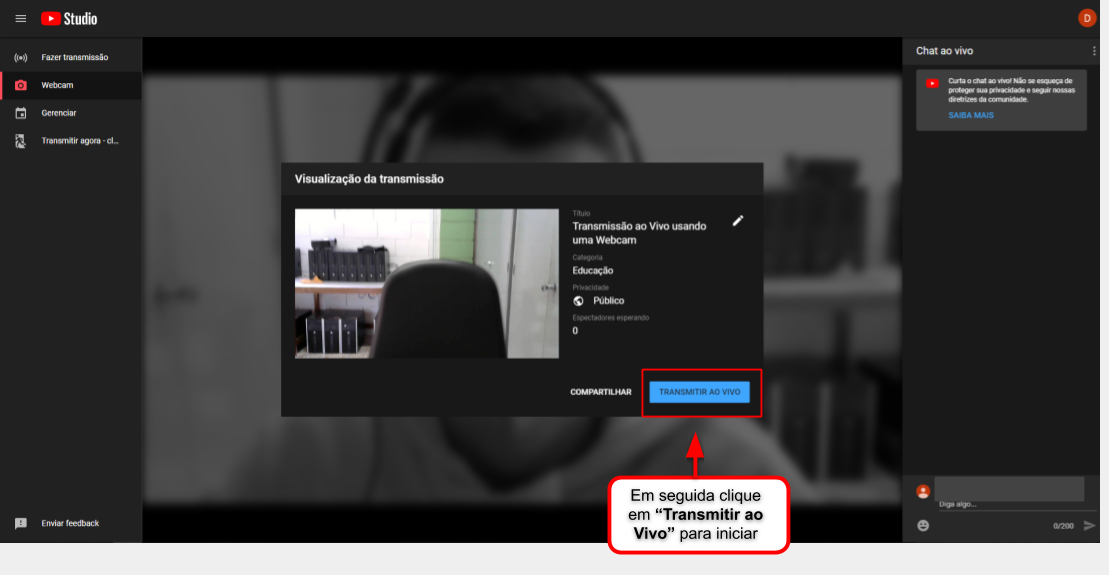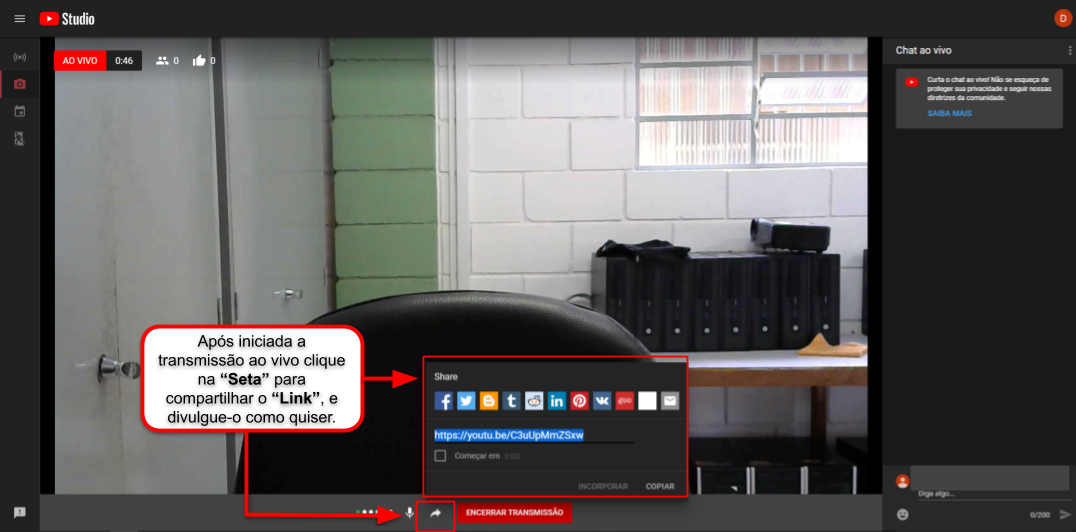Transmitindo video aula ao Vivo no YouTube
Considerações Iniciais
Esse tutorial orienta a como transmitir sua aula ao vivo no youtube utilizando a ferramenta OBS Studio.
Caso você não tenha o OBS instalado clique aqui. (Instalando OBS.)
Transmitindo ao Vivo no Youtube utilizando o OBS
Acessando a pagina do YouTube
Observação se é a primeira vez que vai utilizar a transmissão ao vivo o Youtube leva 24 horas para disponibilizar a função de transmissão ao vivo.
1. Acesse a pagina do "YouTube" clieuq no simbulo de "+" e em seguida "Transmitir ao vivo".
2. Logo após clique em "Fazer transmissão" e configure ao lado como sua preferência.
3. Após feita sua configuração clique em "Criar Stream" para que você possa iniciar sua transmissão.
|
Figura 1: Acessando a pagina do YouTube. |
Copiando o link para inserir no OBS
Copie a chave do conteúdo da "Barra" em destaque para que você possa inserir no OBS.
|
Figura 2: Copiando o link para inserir no OBS. |
Inserindo a chave no OBS
Abra o OBS e na parte superior clique em "Arquivos" e em seguida "Configurações".
|
Figura 3: Inserindo a chave no OBS. |
Inserindo a chave no OBS
1. Em "Configurações" clique em "Transmissão" em seguida clique em "Serviços para exibir as opções e escolha o "YouTube".
2. Em seguida cole a "Chave de transmissão" que foi copiada na criação da pagina na "Figura 2", feito isto clique em "Aplicar" e "OK" para finalizar a janela.
|
Figura 4: Inserindo a chave no OBS. |
Iniciando Transmissão
Após ter inserido a chave basta clicar em "Iniciar Transmissão" e volte a pagina do "Youtube".
|
Figura 5: Iniciando Transmissão. |
Transmitindo Ao Vivo
1. Com a pagina do "YouTube" aberta clique em "Transmitir ao vivo".
2. Logo após iniciada a transmissão clique na "Seta" para exibir as opções para "Compartilhar o link" para ser divulgada a sua transmissão.
|
Figura 6: Transmitindo Ao Vivo. |
Fazendo transmissão ao vivo utilizando somente webcam
Transmitindo ao vivo usando somente webcam
1. Abra o "YouTube" e clique no "+" e em seguida "Transmitir ao vivo".
2. Clique em "Webcam" em seguida ao lado configure ao seu modo sua transmissão.
3. Após configurado clique em "Próximo" para finalizar a configuração.
|
Figura 7: Transmitindo Ao Vivo. |
Iniciando Transmissão
Clique em "Transmitir ao vivo" para iniciar.
|
Figura 8: Transmitindo Ao Vivo. |
Compartilhando o link da transmissão
Iniciada a transmissão clique na "Seta" para escolher a forma de divulgação do "link da transmissão ao vivo".
|
Figura 10: Compartilhando o link da transmissão. |